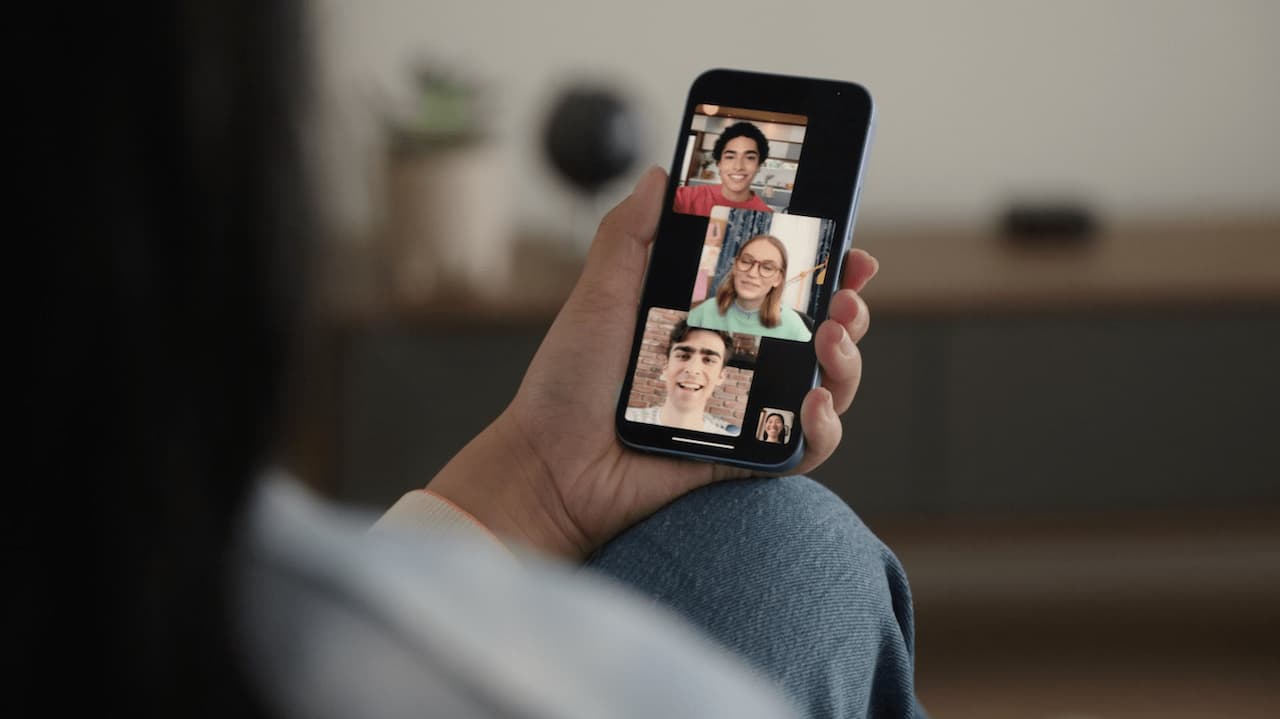Ad Apple si è sempre rimproverato di aver creato un sistema “chiuso”, che per certi versi però rappresenta anche la sua forza rispetto all’avversario per antonomasia, Android. Qualcosa, comunque, sembra stia cambiando, soprattutto con l’avvento di iOS 15 e iPadOS15. Ne è un esempio FaceTime, che per la prima volta ha aperto le porte agli utenti Android e Windows, guardando finalmente un po’ più in là del proprio orticello dorato.
In questo articolo spiegheremo come funziona FaceTime su Android e Windows, o meglio, cosa bisogna fare per invitare a una chiamata FaceTime un nostro amico che usa uno smartphone Android o un PC Windows.
Indice:
Come funziona FaceTime sui dispositivi Android e Windows
Gli utenti in possesso di un iPhone, un iPad o un Mac aggiornati a iOS15, iPadOS15 e macOS Monterey possono invitare un proprio amico che usa un dispositivo Android o Windows a una chiamata FaceTime tramite la condivisione di un link. Da parte loro, per potersi collegare alla call, gli utenti Android e Windows devono assicurarsi di avere l’ultima versione aggiornata di Google Chrome o Microsoft Edge, con il supporto alla codifica H.264.
Importante: Apple non ha ancora – e non sappiamo se mai lo farà – un’app nativa da scaricare tramite il Google Play Store o il Microsoft Store. Per il momento, quindi, ci si deve accontentare della semplice condivisione di link tramite browser.
Leggi anche: Le migliori app per fare videochiamate di gruppo
Come creare e condividere il link per la chiamata FaceTime con iOS15
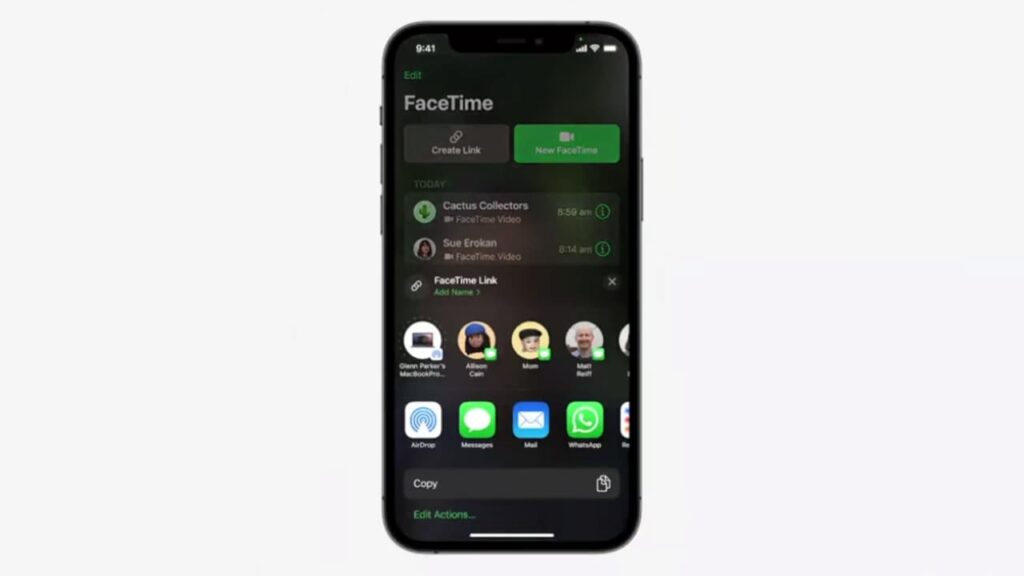
Fonte: Apple.com
Di seguito i passaggi per la creazione e condivisione del link per la chiamata FaceTime su Android e Windows:
- Apri FaceTime su iPhone
- Tocca “Crea collegamento”
- Pigia su “Aggiungi nome” per dare un nome al link, quindi su “OK” per confermare (opzionale)
- Condividi il link tramite l’app che desideri, oppure tocca “Copia” per condividerlo manualmente
Una volta completata la procedura descritta qui sopra, la chiamata appena programmata comparirà sotto “Upcoming”. Per iniziare la call è sufficiente toccare il link (se stai usando l’iPhone). Inoltre, volendo, in qualsiasi momento puoi condividere il collegamento ad altre persone oppure cancellarlo: per farlo basta toccare l’icona “i” e toccare “Condividi link” o “Elimina link”.
Nota: gli stessi passaggi indicati in questo paragrafo valgono anche se usi un iPad aggiornato alla versione iPadOS15.
Leggi anche: Come effettuare una chiamata di gruppo con FaceTime
Come unirsi alla chiamata FaceTime con Android o Windows
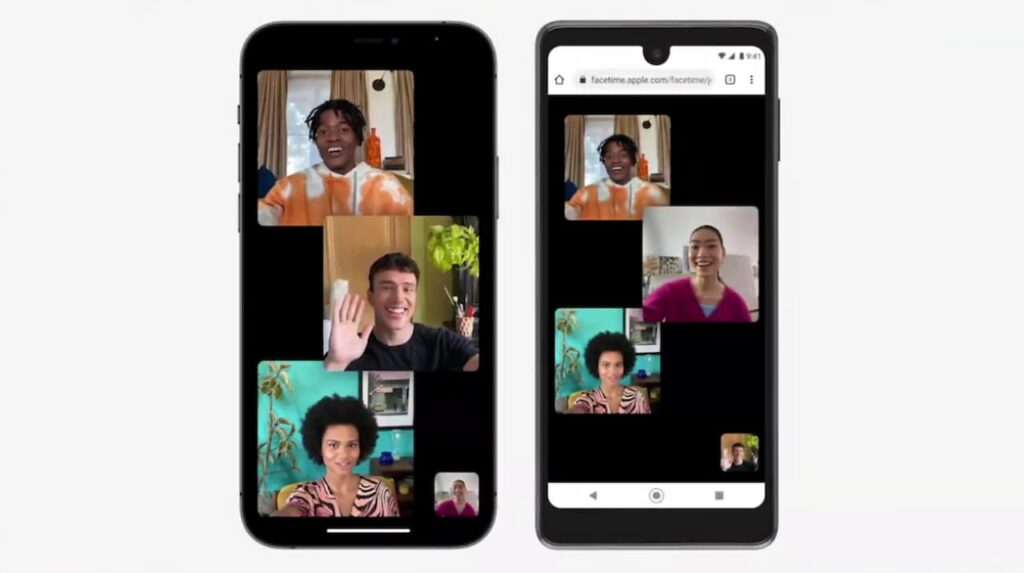
Fonte: Apple.com
Questi, invece, i passaggi da compiere dopo aver ricevuto il link per unirsi alla chiamata FaceTime con uno smartphone Android o un PC Windows:
- Tocca il link condiviso dall’utente iOS
- Digita il nome con cui vuoi identificarti durante la videochiamata e pigia su “Continua” per proseguire
- Attendi che il tuo amico ti aggiunga alla call (sullo schermo leggerai all’inizio il messaggio “In attesa di…”)
Nota: per accettare la richiesta, il possessore dell’iPhone deve pigiare sul bottone di verifica posizionato nella parte alta della schermata di FaceTime.
Importante: nel momento in cui vi scriviamo, iOS15, iPadOS15 e macOS Monterey non sono ancora stati rilasciati al pubblico, ma sono disponibili solo in versione beta per gli sviluppatori.
Ti potrebbe interessare anche: Google Meet: cos’è, come funziona, costo, app, consumo
I nostri contenuti da non perdere:
- 🔝 Importante: Garmin aggiorna in beta tutti gli Instinct 3, i Forerunner 970/570 e la gamma Fenix 7
- 💻 Scegli bene e punta al sodo: ecco le migliori offerte MSI notebook business Black Friday 2025
- 💰 Risparmia sulla tecnologia: segui Prezzi.Tech su Telegram, il miglior canale di offerte
- 🏡 Seguici anche sul canale Telegram Offerte.Casa per sconti su prodotti di largo consumo